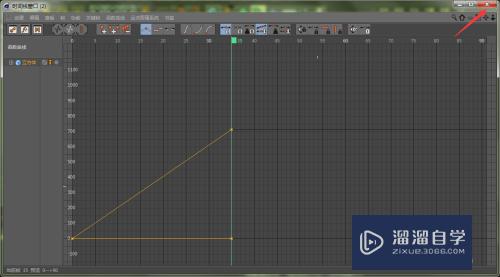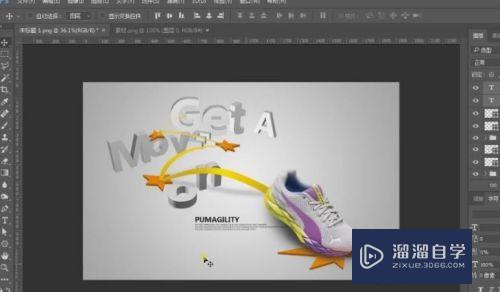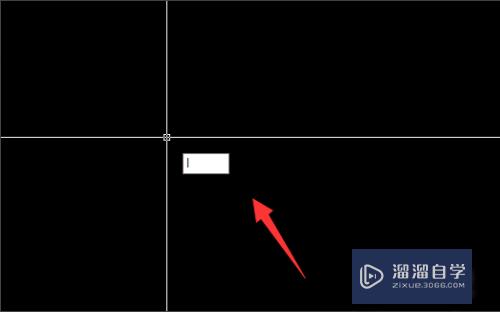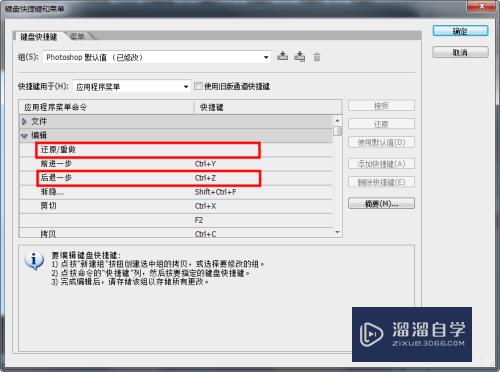Excel怎么给每一页自动添加表头(excel怎么给每一页自动添加表头和表尾)优质
打印一个Excel表。如果想要读者看的明白。常常是需要每页都打印上表头和首行或者首列的。怎么自动给每页添加表头呢?下面小渲就来教大家方法。
如果您是第一次学习“Excel”那么可以点击这里。免费试学Excel最新课程>>
工具/软件
硬件型号:惠普(HP)暗影精灵8
系统版本:Windows7
所需软件:Excel2013
方法/步骤
第1步
打开一个excel表。可以看到本表的首行是需要每页打印的表头
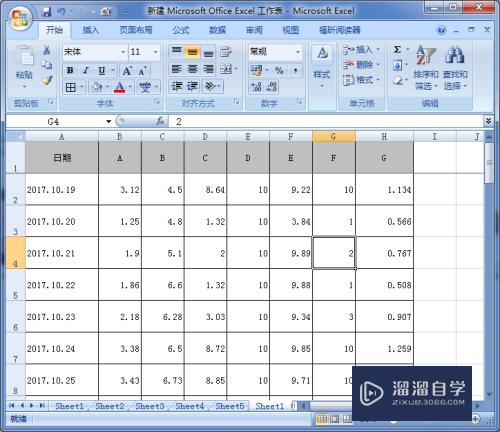
第2步
依次点击“页面布局”“打印标题”
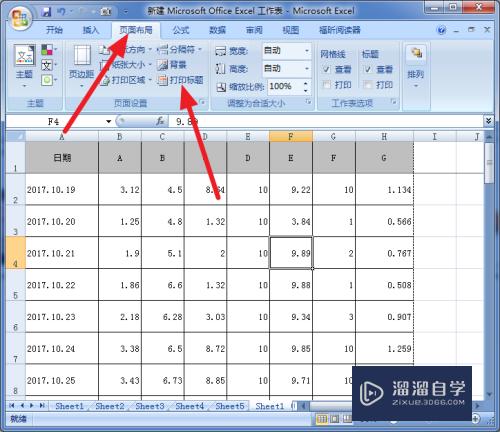
第3步
在窗口中点击“顶端标题行”最右面的图形
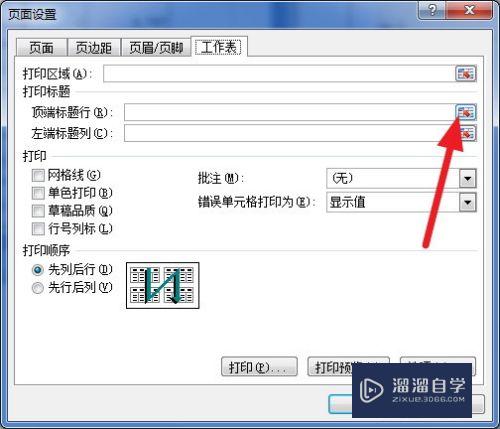
第4步
选择标题行或者表头
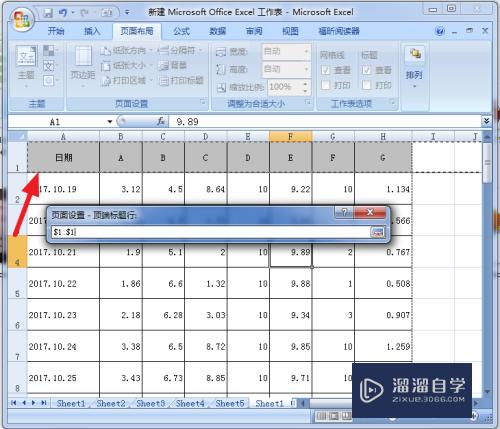
第5步
这时候可以看到已经选中了标题行。点击“打印预览”
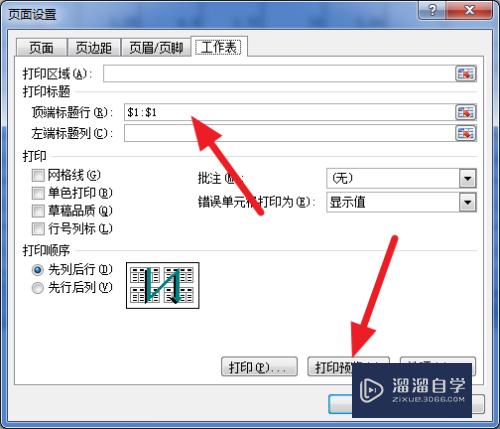
第6步
可以看到每一页都有标题了
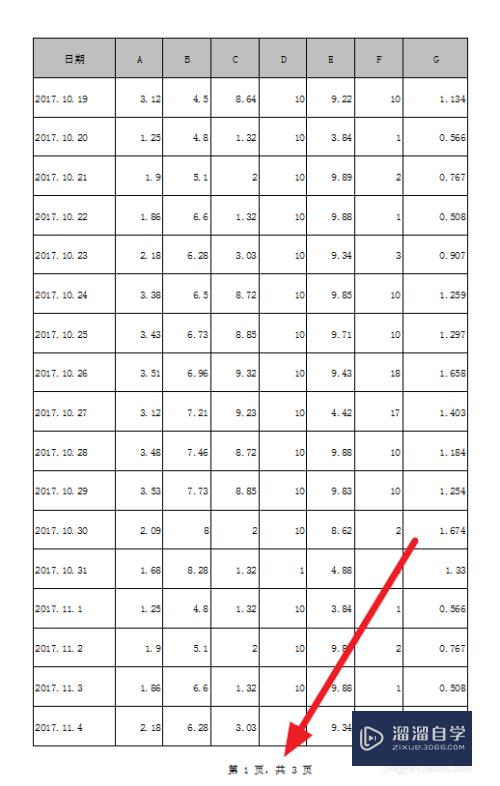
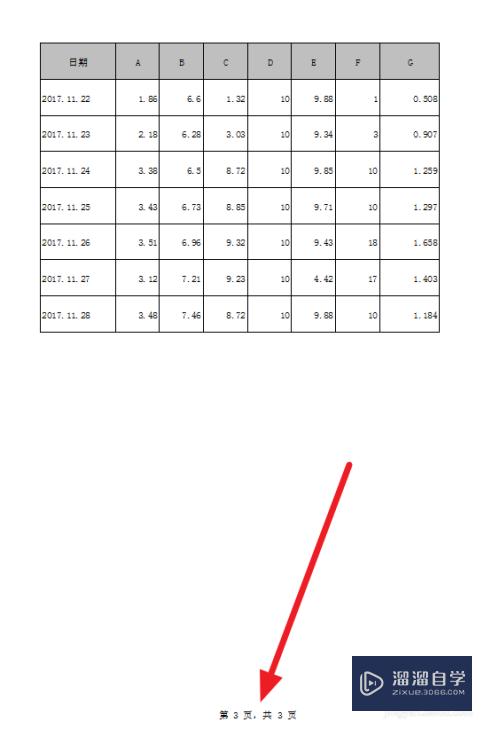
以上关于“Excel怎么给每一页自动添加表头(excel怎么给每一页自动添加表头和表尾)”的内容小渲今天就介绍到这里。希望这篇文章能够帮助到小伙伴们解决问题。如果觉得教程不详细的话。可以在本站搜索相关的教程学习哦!
更多精选教程文章推荐
以上是由资深渲染大师 小渲 整理编辑的,如果觉得对你有帮助,可以收藏或分享给身边的人
本文标题:Excel怎么给每一页自动添加表头(excel怎么给每一页自动添加表头和表尾)
本文地址:http://www.hszkedu.com/68418.html ,转载请注明来源:云渲染教程网
友情提示:本站内容均为网友发布,并不代表本站立场,如果本站的信息无意侵犯了您的版权,请联系我们及时处理,分享目的仅供大家学习与参考,不代表云渲染农场的立场!
本文地址:http://www.hszkedu.com/68418.html ,转载请注明来源:云渲染教程网
友情提示:本站内容均为网友发布,并不代表本站立场,如果本站的信息无意侵犯了您的版权,请联系我们及时处理,分享目的仅供大家学习与参考,不代表云渲染农场的立场!